執行計算而不必提交變更 (即時計算)
使用即時計算來立即變更資料值並查看已計算的變更,而不需要提交已更新的值。
使用表單 2.0 時,或在執行特設分析期間,您可以執行即時計算,而不必將變更提交至資料庫並重新整理。此功能可節省您的時間,讓您能夠一次對方格進行多項變更。
針對表單 2.0,若您的管理員已針對表單啟用此功能,此選項才可用。已啟用此功能時,在 2.0 版的表單中,當您將滑鼠游標停駐在已附加成員公式的儲存格上方時,您會看到與該儲存格相關聯的成員公式,而且您可以執行即時計算。
針對特設分析,您的管理員可能已經為您啟用此功能。或者,您也可以設定即時計算的顯示偏好設定,方法是在使用者偏好設定中的顯示頁籤上,將在特設中啟用使用者公式選取為是。如果已啟用此設定,則在特設方格中,當您將滑鼠游標停駐在已附加成員公式的儲存格上時,您會看到與該儲存格關聯的成員公式,然後便可執行即時計算。
若要執行即時計算,請執行下列動作:
- 開啟 2.0 版本的表單或特設方格,並將滑鼠游標停駐在儲存格上方,以查看已附加公式的成員是否有成員公式與整合運算子。
在此範例中,您可以看到 Jan 的 Sales 公式。
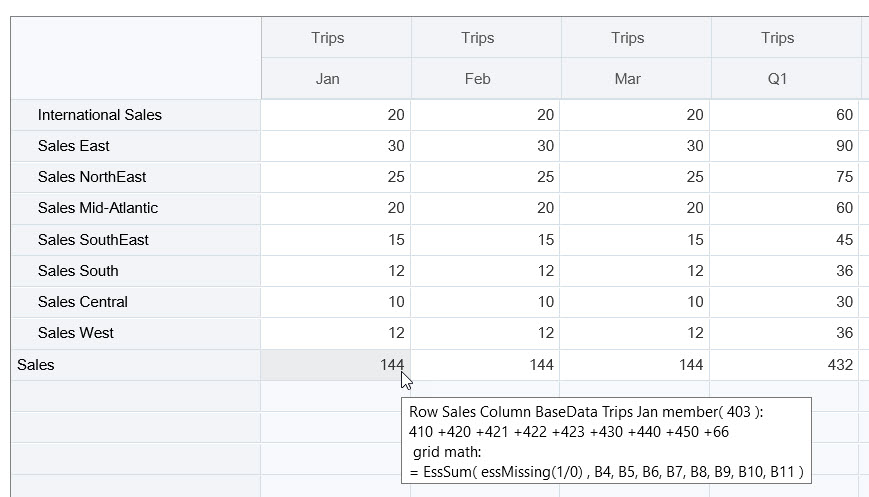
表單或特設方格中必須有可輸入的儲存格 (層級 0 成員),才能夠顯示公式。
- 視需要執行計算,然後將游標從儲存格移出:
- 修改形成計算儲存格的值。計算的儲存格值隨即更新。
- 修改計算值。會更新構成已計算儲存格之表單或特設方格上的儲存格。
要使公式分攤正確運作,必須在表單或特設方格上可以看到計算值的所有來源儲存格。
顏色變更表示儲存格已經過修改。儲存格會立即重新整理以顯示新的計算值,而無需將變更提交至資料庫。
Note:
即使選取了啟用即時計算,使用基於資料值之資料驗證和僅限格式規則的儲存格格式設定 (包含顏色變更) 也不會套用至表單上在用戶端計算的儲存格。
在這個修改構成計算儲存格之值的範例中,修改 Jan 的 Sales West 值:
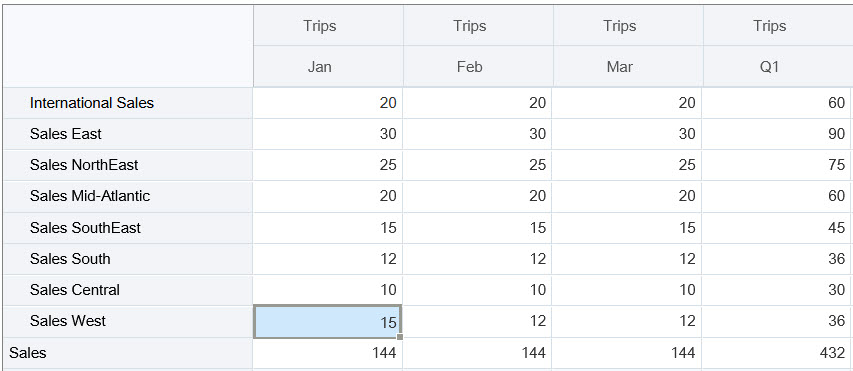
當您按 Tab 鍵時,即時計算就會計算 Jan 的 Sales、Sales West 的 Q1 及 Sales 的 Q1 等更新值。請注意新計算值的顏色變更。
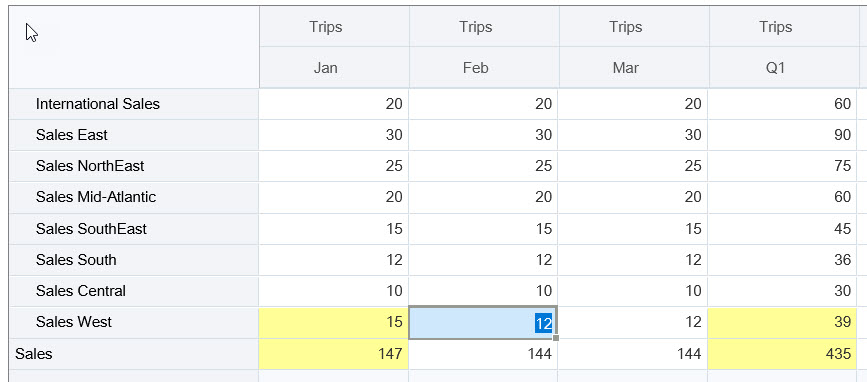
在這個修改計算值的範例中,修改 Feb 的 Sales 這個計算值:
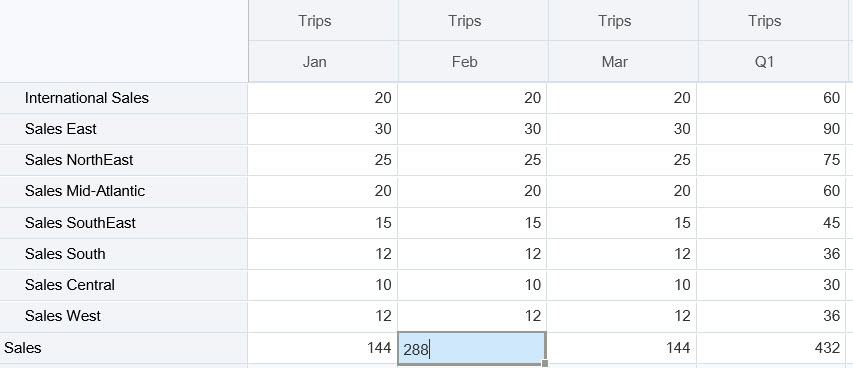
當您按 Tab 鍵時,形成計算儲存格的值隨即更新。請注意新計算值的顏色變更。
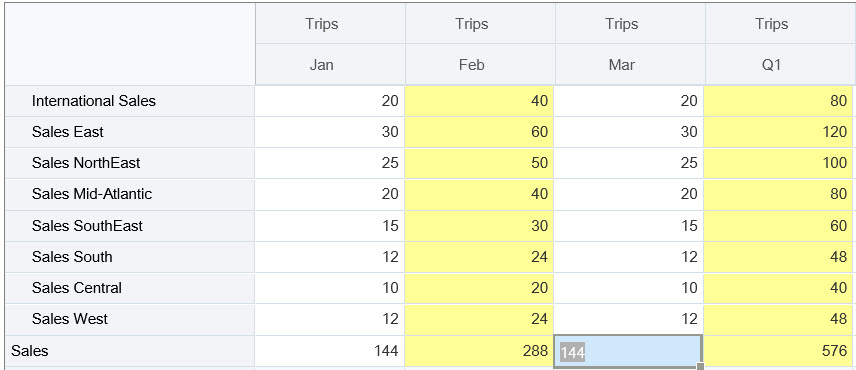
- 當您完成所有修改並對計算感到滿意之後,可以將修改後的值提交至伺服器,也可以捨棄變更而不予以提交。
您也可以在 2.0 版本的表單或特設方格中的 Oracle Smart View for Office 中執行即時計算。請參閱使用 Oracle Smart View for Office 中的執行計算而不必提交變更。
複查支援的公式函式與運算子。請參閱使用 Oracle Smart View for Office 中的針對即時計算支援的函式與運算子。
並非所有公式函式都支援即時計算。請參閱使用 Oracle Smart View for Office 中的不支援即時計算的函式和公式。
如需瞭解執行即時計算時的其他注意事項,請參閱使用 Oracle Smart View for Office 中的準則與注意事項。
教學課程
教學課程透過系列影片和文件提供說明,協助您瞭解某個主題。
| 您的目標 | 瞭解作法 |
|---|---|
| 在本教學課程中,您將學習如何在特設分析期間,利用成員公式執行即時計算。您可以在 Web 中或使用 Smart View 執行即時計算。 |